本文介绍了在不同系统下开发客户端应用前所需要完成的环境配置。
在进行客户端开发之前,您首先需要配置开发环境:
配置 Windows 开发环境
参考以下说明配置 Windows 开发环境。
配置 Java 8 环境
mPaaS 框架只支持 JDK 8 及以上版本。
下载并安装 JDK 8。
配置
JAVA_HOME环境变量,并将JAVA_HOME下的 bin 路径添加到PATH环境变量中。正确配置后,在命令行执行
java -version命令,您将看到 JDK 版本等信息:
配置 Gradle 4.4 环境
mPaaS 框架只支持 Gradle 4.4。
使用 Gradle Wrapper(推荐)
如果您的项目原先已经使用 Gradle Wrapper 进行构建,则建议在项目目录
/gradle/wrapper/gradle.properties下把版本号修改为 4.4。如果您的项目没有使用 Gradle Wrapper,建议先使用全局的 Gradle(4.4)版本,然后调用
gradle wrapper --gradle-version=4.4安装一个 gradle wrapper。完成上述步骤后,您只需要使用./gradlew的形式构建,这样的方式能最小的影响您的开发环境。
使用独立 gradle
下载 。
解压
.zip包,然后将解压路径配置为GRADLE_HOME环境变量,并将GRADLE_HOME下的 bin 路径添加到PATH环境变量中。正确配置后,在命令行执行
gradle -v命令,您将看到 Gradle 版本等信息: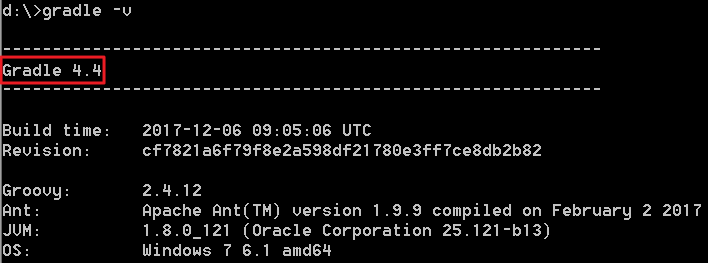
安装并配置 Android Studio
安装 Android Studio
最新版 mPaaS 插件仅支持 4.0 及以上版本的 Android Studio。
关于 Android Studio 下载,请参见 Android Developers。
安装指南。
如果您之前使用的是低版本 Android Studio 并已经安装了 mPaaS 插件,那么在您从低版本 Android Studio 升级至 4.0 或更新版本的 Android Studio 之后,您只需要升级 mPaaS 插件至最新版本即可。详情请参见 更新 mPaaS 插件。
如果您需要支持 4.0 之前版本 Android Studio 的 mPaaS 插件,请在下载离线安装包后,采用离线安装形式安装。更多关于离线安装的指导说明,请参考 离线安装 mPaaS 插件。
安装 Android SDK
您需要安装 API Level 为 19 和 26 的 Android SDK。
在 Android Studio 中,通过 File > Settings 打开设置对话框。
如下图所示,在 Android SDK 对话框中,勾选 API Level 为 19 和 26 的 SDK,然后点击 Apply 按钮进行安装:
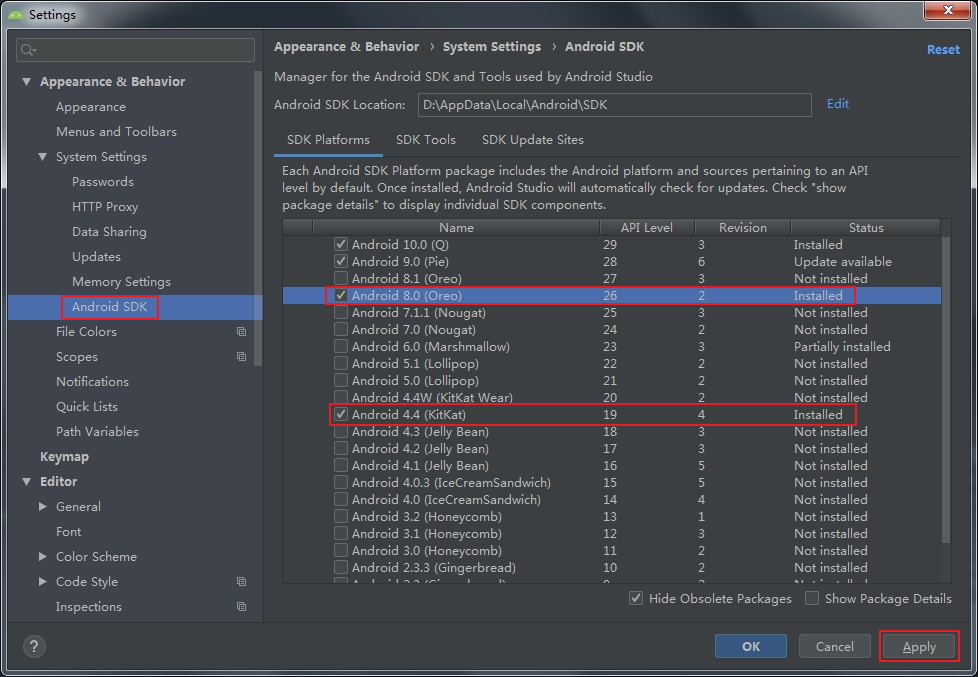
安装 mPaaS 插件
关于更多安装 mPaaS 插件的信息,请参见 安装 mPaaS 插件。
配置 Gradle 构建工具
您需要确保工程构建时使用 Gradle Wrapper。
在 Android Studio 中,通过 File > Settings 打开设置对话框。
如下图所示,在 Gradle 对话框中,勾选 Use default gradle wrapper,然后点击 Apply 按钮:
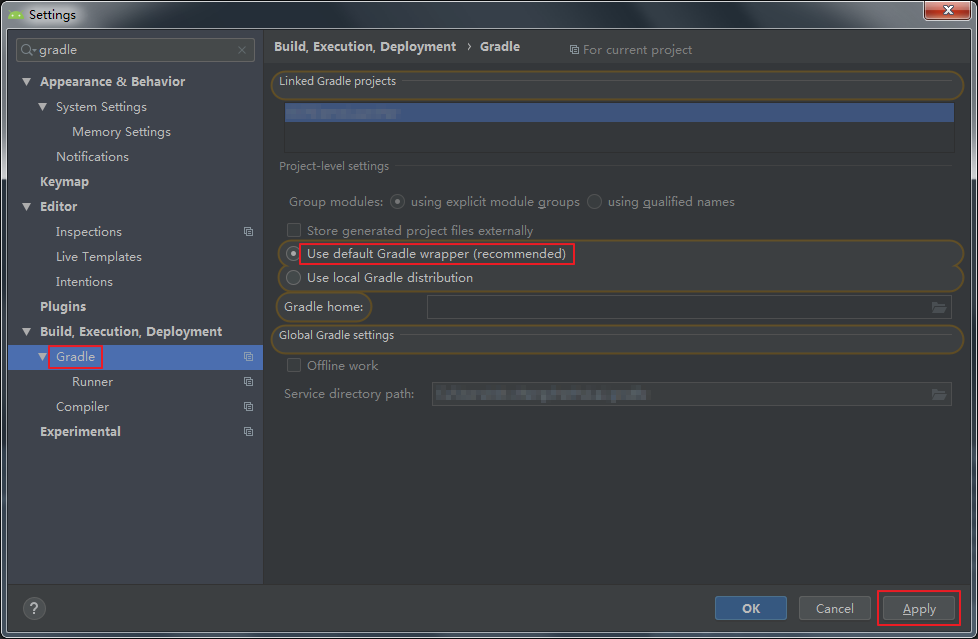
配置 macOS 开发环境
按照以下描述配置 macOS 开发环境。
配置 Java 8 环境
mPaaS 框架只支持 JDK 8 及以上版本。
下载并安装 JDK 8。
配置
JAVA_HOME环境变量,并将JAVA_HOME下的 bin 路径添加到PATH环境变量中。正确配置后,在命令行执行
java -version命令,您将看到 JDK 版本等信息:
配置 Gradle 4.4 环境
mPaaS 框架只支持 Gradle 4.4。
使用 Gradle Wrapper(推荐)
如果您的项目原先已经使用 Gradle Wrapper 进行构建,则建议在项目目录
/gradle/wrapper/gradle.properties下把版本号修改为 4.4。如果您的项目没有使用 Gradle Wrapper,建议先使用全局的 Gradle(4.4)版本,然后调用
gradle wrapper --gradle-version=4.4安装一个 gradle wrapper。完成上述步骤后,您只需要使用./gradlew的形式构建,这样的方式能最小的影响您的开发环境。
使用独立 Gradle
下载 。
解压
.zip包,然后将解压路径配置为GRADLE_HOME环境变量,并将GRADLE_HOME下的 bin 路径添加到PATH环境变量中。正确配置后,在命令行执行
gradle -v命令,您将看到 Gradle 版本等信息: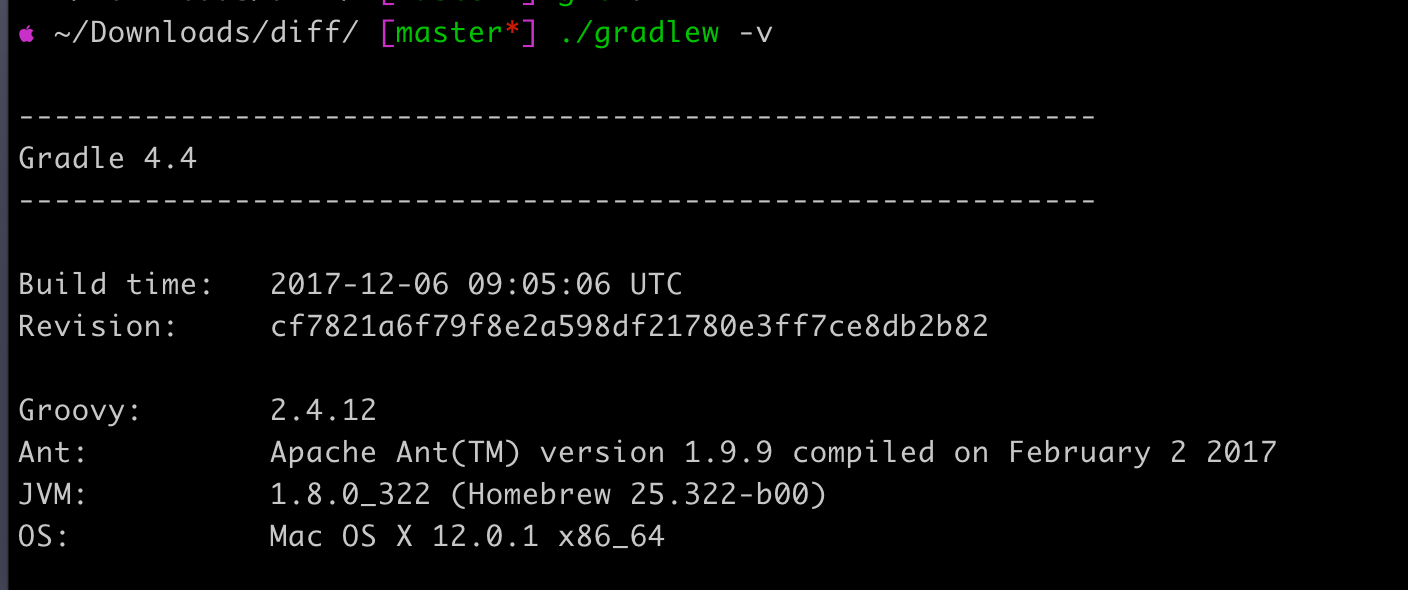
安装并配置 Android Studio
安装 Android Studio
最新版 mPaaS 插件仅支持 4.0 及以上版本的 Android Studio。
关于 Android Studio 下载,请参见 Android Developers。
安装指南。
如果您之前使用的是低版本 Android Studio 并已经安装了 mPaaS 插件,那么在您从低版本 Android Studio 升级至 4.0 或更新版本的 Android Studio 之后,您只需要升级 mPaaS 插件至最新版本即可。详情请参见 更新 mPaaS 插件。
如果您需要支持 4.0 之前版本 Android Studio 的 mPaaS 插件,请在下载离线安装包后,采用离线安装形式安装。更多关于离线安装的指导说明,请参考 离线安装 mPaaS 插件。
安装 Android SDK
您需要安装 API Level 为 19 和 26 的 Android SDK。
在 Android Studio 中,通过 Android Studio > Preferences 打开设置对话框。
如下图所示,在 Android SDK 对话框中,勾选 API Level 为 19 和 26 的 SDK,然后点击 Apply 按钮进行安装:
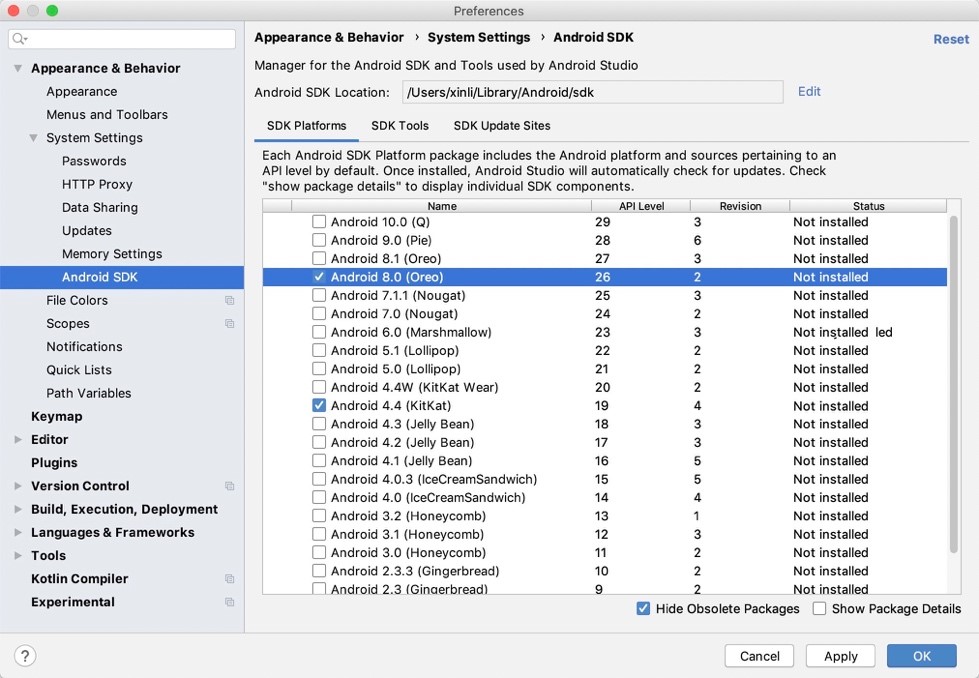
安装 mPaaS 插件
关于更多安装 mPaaS 插件的信息,请参见 安装 mPaaS 插件。
配置 Gradle 构建工具
您需要确保工程构建时使用 Gradle Wrapper。
在 Android Studio 中打开任意一个 Android 工程。
打开设置对话框。
如下图所示,在 Gradle 对话框中,勾选 Use default gradle wrapper,然后点击 Apply:
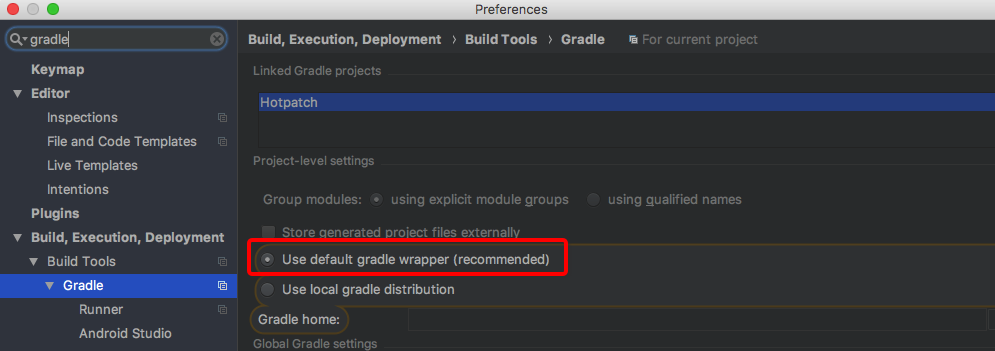
配置 Linux 开发环境
按照以下说明配置 Linux 开发环境。说明:Linux 操作系统版本较多,本文仅适用于 CentOS 和 Ubuntu 版本。
配置 Java 8 环境
mPaaS 框架只支持 JDK 8 及以上版本。
下载并安装 JDK 8。
配置
JAVA_HOME环境变量,并将JAVA_HOME下的 bin 路径添加到PATH环境变量中。正确配置后,在命令行执行
java -version命令,您将看到 JDK 版本等信息:
配置 Gradle 4.4 环境
使用 Gradle Wrapper(推荐)
如果您的项目原先已经使用 Gradle Wrapper 进行构建,则建议在项目目录
/gradle/wrapper/gradle.properties下把版本号修改为 4.4。如果您的项目没有使用 Gradle Wrapper,建议先使用全局的 Gradle(4.4)版本,然后调用
gradle wrapper --gradle-version=4.4安装一个 gradle wrapper。完成上述步骤后,您只需要使用./gradlew的形式构建,这样的方式能最小的影响您的开发环境。
使用独立 gradle
下载 。
解压
.zip包,然后将解压路径配置为GRADLE_HOME环境变量,并将GRADLE_HOME下的 bin 路径添加到PATH环境变量中。正确配置后,在命令行执行
gradle -v命令,您将看到 Gradle 版本等信息。
安装 32 位兼容库
CentOS 6、CentOS 7、Ubuntu 等 Linux 发行版默认去除 ia32-lib。所有 64 位 Linux 系统都需安装 32 位兼容库。参照 android-sdk 中的安装方法。
Ubuntu:
sudo apt-get install zlib1g:i386
CentOS:
yum install libstdc++.i686安装并配置 Android Studio
安装 Android Studio
最新版 mPaaS 插件仅支持 4.0 及以上版本的 Android Studio。
关于 Android Studio 下载,请参见 Android Developers。
安装指南。
如果您之前使用的是低版本 Android Studio 并已经安装了 mPaaS 插件,那么在您从低版本 Android Studio 升级至 4.0 或更新版本的 Android Studio 之后,您只需要升级 mPaaS 插件至最新版本即可。详情请参见 更新 mPaaS 插件。
如果您需要支持 4.0 之前版本 Android Studio 的 mPaaS 插件,请在下载离线安装包后,采用离线安装形式安装。更多关于离线安装的指导说明,请参考 离线安装 mPaaS 插件。
安装 Android SDK
您需要安装 API Level 为 19 和 26 的 Android SDK。
在 Android Studio 中,通过 File > Settings 打开设置对话框。
如下图所示,在 Android SDK 对话框中,勾选 API Level 为 19 和 26 的 SDK,然后点击 Apply 按钮进行安装:
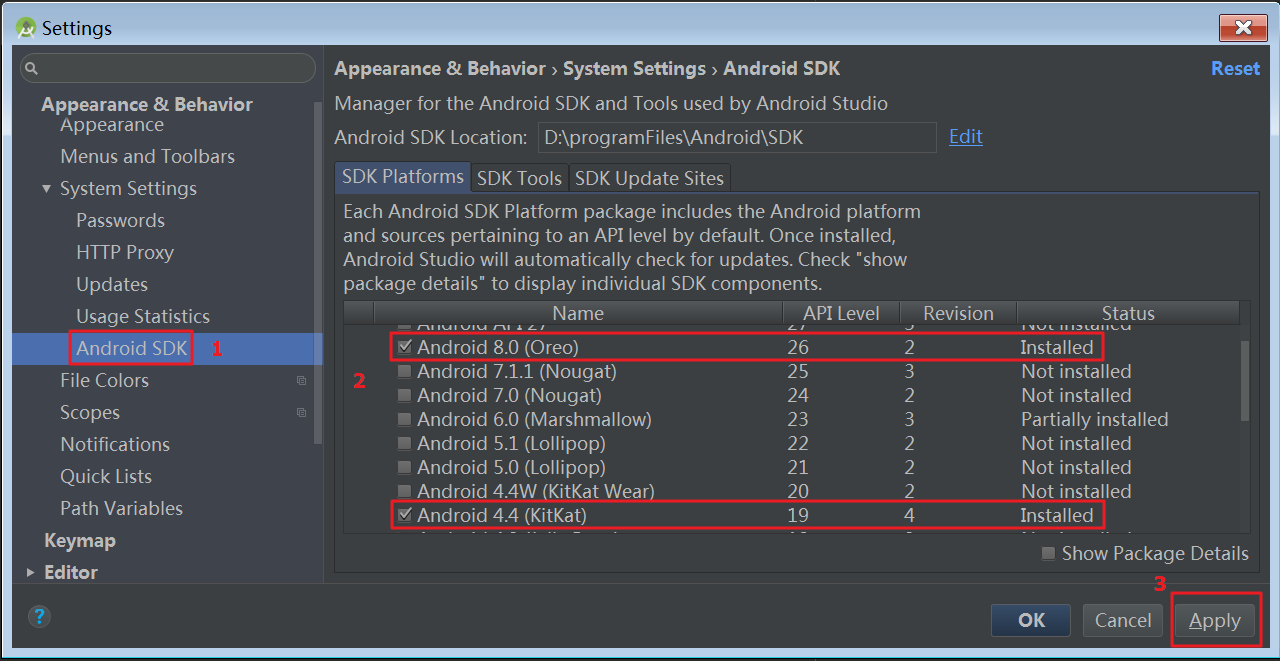
安装 mPaaS 插件
关于更多安装 mPaaS 插件的信息,请参见 安装 mPaaS 插件。
配置 Gradle 构建工具
您需要确保工程构建时使用 Gradle Wrapper。
在 Android Studio 中打开任意一个 Android 工程。
打开设置对话框。
如下图所示,在 Gradle 对话框中,勾选 Use default gradle wrapper,然后点击 Apply 按钮:
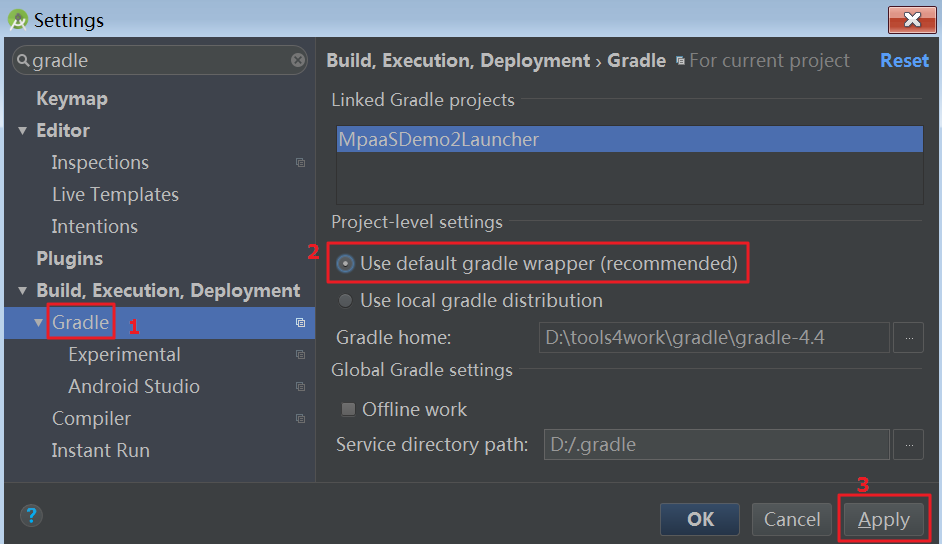
- 本页导读 (0)